- Автор Lauren Nevill [email protected].
- Public 2023-12-16 18:53.
- Акыркы өзгөртүү 2025-01-23 15:21.
Одноклассники социалдык тармагында досторуңуз менен кубанычтуу окуяны бөлүшүүгө мүмкүнчүлүк берген функциясы бар. Муну тиешелүү бөлүмгө майрам кошуу менен жасай аласыз. Төмөндө Одноклассники сайтына жеке майрамыңызды кантип кошууга боло тургандыгы, мисалы, үйлөнүү-үлпөт күнү жөнүндө кеңири баяндалган.

Одноклассники социалдык тармагы ар кандай курактагы жана социалдык абалдагы адамдар арасында абдан популярдуу. Анда баарлашууга, жаңы нерселерди билүүгө, жаңылыктардан кабардар болуп турууга болот.
Одноклассники тармагынын негизги функционалдуулугуна жагымдуу кошумча, аны башкалардан айырмалап турат, бул кубанычтуу окуяны достору менен бөлүшүү мүмкүнчүлүгү. Муну "Майрамдар" тиркемесинин жардамы менен жасаса болот. Ушундай жол менен сиз үйлөнүү күнүн, бүтүрүү күнүн, баланын туулган күнүн жана жашооңузда маанилүү ролду ойногон башка күндөрдү кошсоңуз болот.
Жеке майрамды Одноклассникиге ар кандай жолдор менен кошсоңуз болот. Көбүнчө смартфонду же мобилдик тиркемени колдонушат. 2019-жылы компьютерден же ноутбуктан бул функцияны кошуу мүмкүн эмес. Төмөндө той күнүн мисал келтирип, жеке майрамды кантип кошуу керектиги боюнча кеңири көрсөтмө бар.
Android үчүн Одноклассники мобилдик тиркемесин колдонуп, үйлөнүү күнүн кантип кошсо болот?
1. Мобилдик тиркеме аркылуу профилиңизге кириңиз.
2. Жогорку сол бурчтагы меню сүрөтчөсүн чыкылдатыңыз.
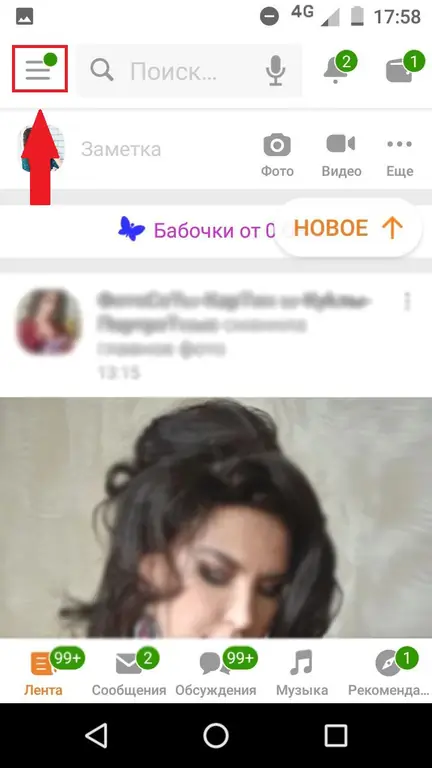
3. Майрамдар колдонмосун тандаңыз.
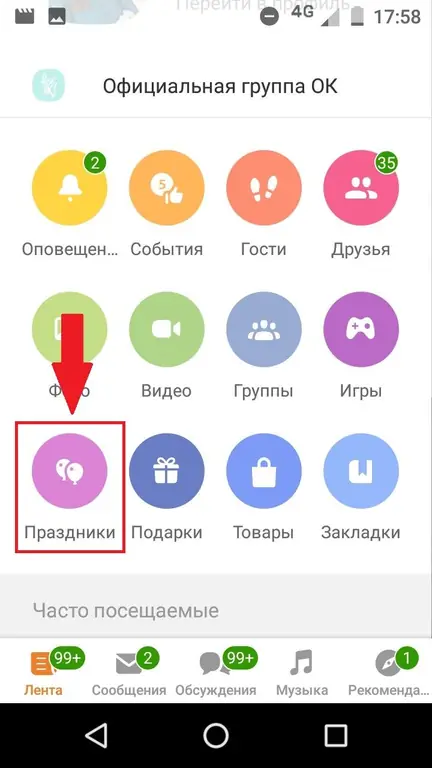
4. Ачылган терезеден досторуңуздун келе жаткан майрамдарын көрө аласыз. "Менин" кошумча барагына которулуу.
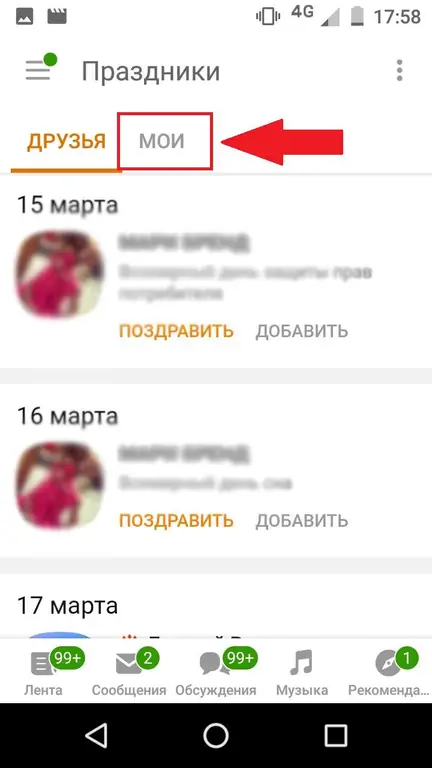
5. "Менин майрамдарым" терезеси ачылат. "Майрам кошуу" баскычын чыкылдатыңыз.
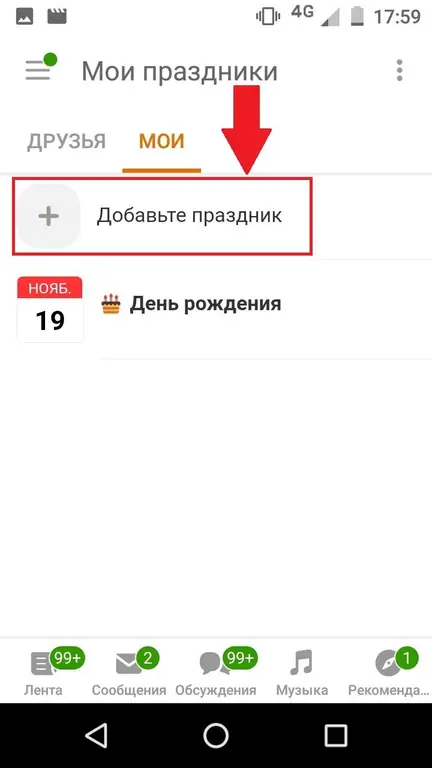
6. Эми "Майрамдар" терезеси жана "Майрамды тандоо" кошумча баракчасы пайда болду. Эң жогору жагында, сунушталган параметрлердин арасынан "Жеке майрам кошуңуз" тандаңыз же "Өзүңүздүн кошуңуз" өтмөгүнө өтүңүз.
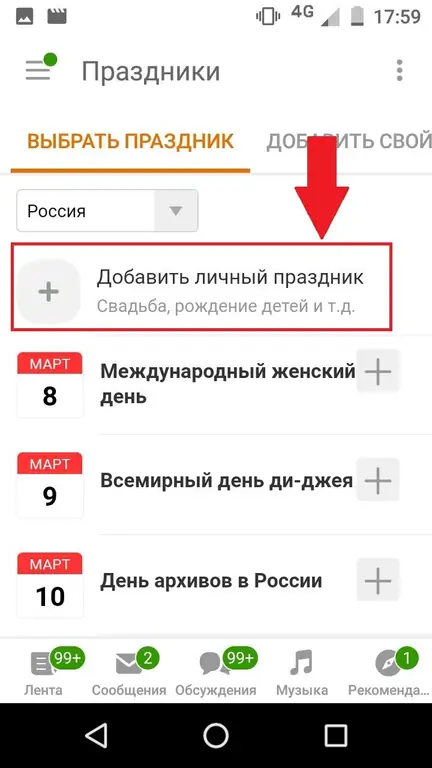
7. "Жаңы майрам" терезеси жана "Өзүңүздүн добушуңузду" кошуңуз. Жогорку сапка майрамдын атын, окуя болгон күндүн, айдын жана жылдын астына киргизиңиз.
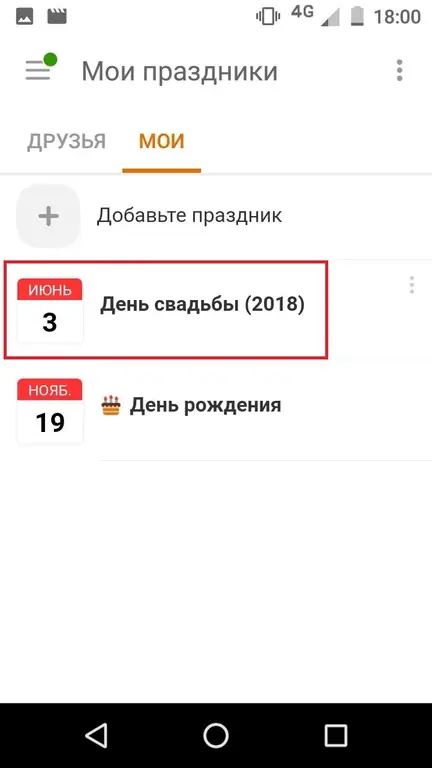
8. Кошуу баскычын чыкылдатыңыз.
Бүттү, ачылган "Менин майрамдарым" терезесинде жаңысы - "Той күнү" бар.
Одноклассники сайтынын мобилдик версиясы аркылуу смартфондун жардамы менен үйлөнүү күнүн кантип кошсо болот?
1. Профилиңизге смартфонуңуздагы браузер аркылуу кириңиз.
2. Жогорку сол бурчтагы меню сүрөтчөсүн чыкылдатыңыз.
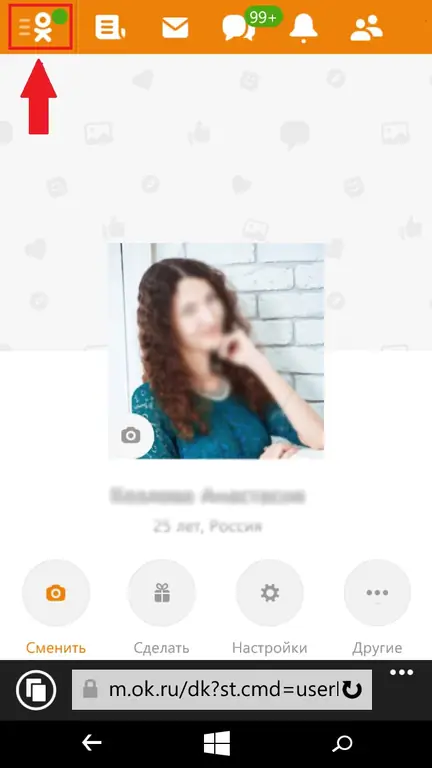
3. Ачылган менюдан "Көңүл ачуу" блогун таап, андагы "Майрамдар" бөлүмүн тандаңыз.
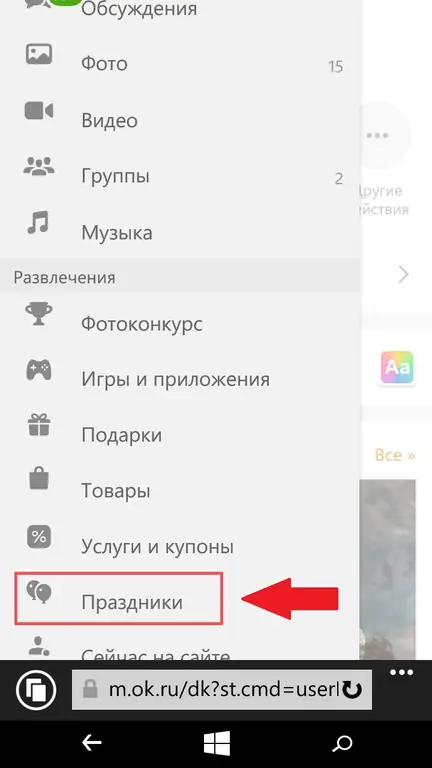
4. Жаңы терезеде сиз досторуңуздун келе жаткан майрамдарын көрө аласыз. "Менин" кошумча барагына которулуу.
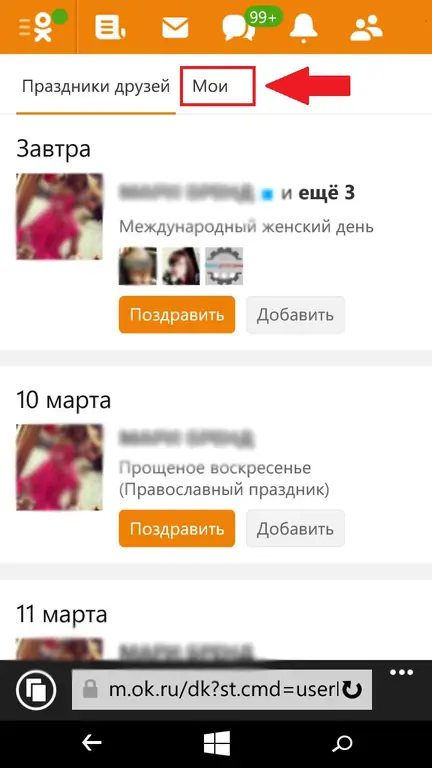
5. "Менин майрамдарым" терезеси ачылат. "Майрам кошуу" баскычын чыкылдатыңыз.
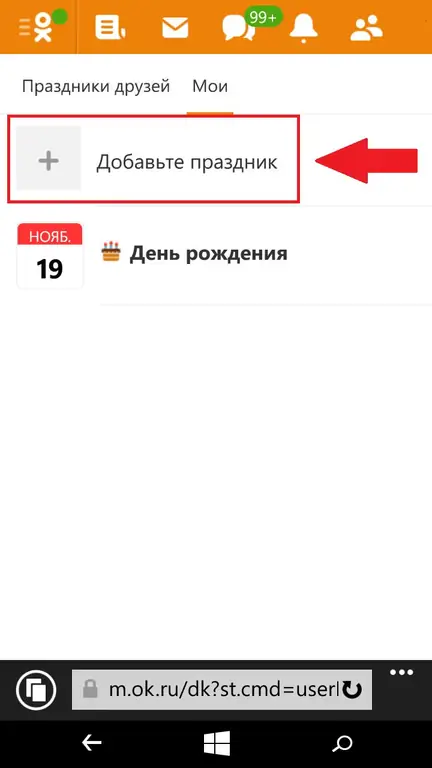
6. "Майрам кошуу" терезесинде, сунушталган варианттардын биринчиси - "Жеке майрамды кошуу" дегенди тандаңыз.
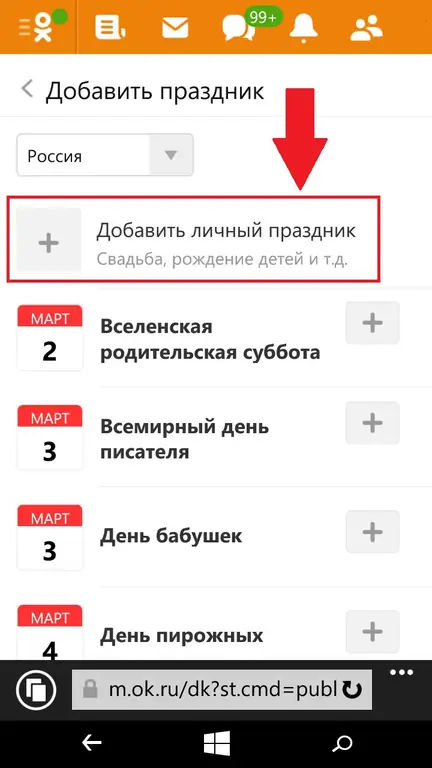
7. Эми "Жеке майрамды кошуу" терезесинде, жогорку сапка майрамдын атын жана окуя болгон күндүн, айдын жана жылдын астына жазыңыз.
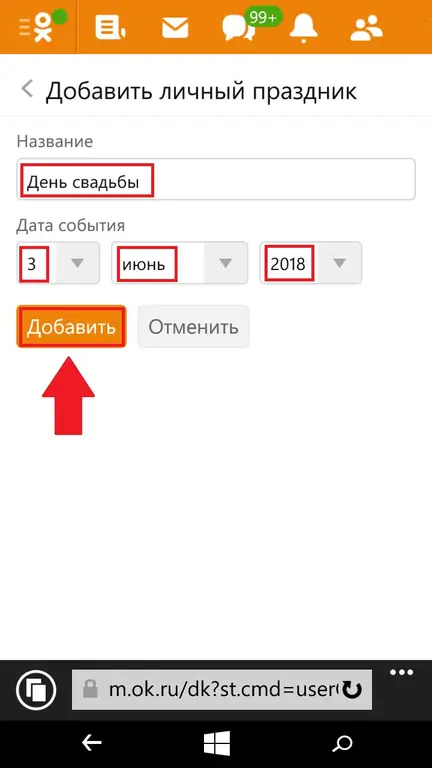
8. Кошуу баскычын чыкылдатыңыз.
Бүттү, "Менин майрамдарым" терезесинде жаңысы - "Той күнү" бар.
Компьютер же ноутбук аркылуу Одноклассникиге үйлөнүү күнүн кантип кошсо болот?
Бул функция учурда жеткиликтүү эмес. Компьютерден же ноутбуктан алынган браузер аркылуу жеке майрамды кошо албайсыз жана досторуңуздун жеке майрамдарын көрө албайсыз.
Жакында бул функция мобилдик түзмөктөр үчүн дагы бөгөттөлүшү мүмкүн.
Мамлекеттик жана чиркөө майрамдары дагы эле тиешелүү "Майрамдар" бөлүмүнө кошулат.






